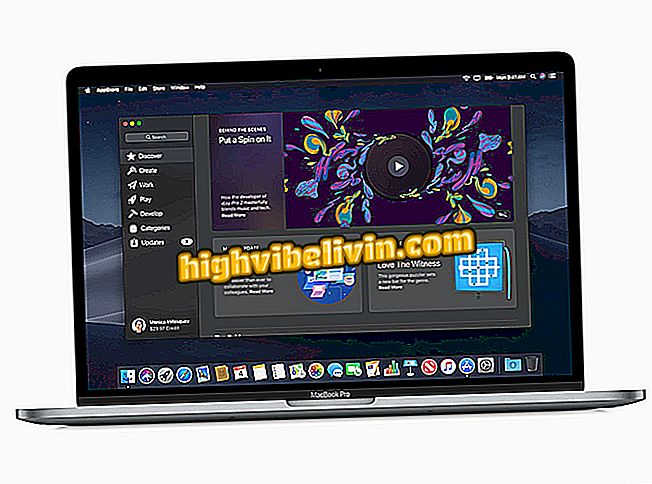Hoe u audio-aantekeningen maakt in Evernote
Met Evernote kunt u audionotities maken die op uw telefoon worden opgeslagen. De functie, beschikbaar op de Android- en iPhone (iOS) -telefoonapp, is ideaal voor mensen die willen annoteren of die om een of andere reden de inhoud van de notitie op geen enkel moment kunnen invoeren. De gemaakte audio's worden opgeslagen in notities en u kunt op elk gewenst moment nieuwe spraakclips toevoegen aan het document.
Op deze manier kan een enkele notitie meerdere audio hebben, wat interessant is voor diegenen die verschillende ideeën over een project willen opnemen of over hetzelfde thema. Zie in de volgende tutorial hoe u de dicteerfunctie gebruikt en een bank met spraakberichten maakt in Evernote.

Tutorial laat zien hoe je audio-aantekeningen maakt in Evernote
Hoe Evernote te gebruiken: leer de functies van de annotatietoepassing
Stap 1. Open Evernote, tik op het plusteken (+) en kies "Audio".

Actie om een spraaknotitie in Evernote te starten
Stap 2. Geef de app toegang tot de microfoon van de telefoon. Op dit punt begint de opname. Na het dicteren van alles wat u wilt, raakt u de optie 'Gereed' aan.

Optie om een spraaknotitie in Evernote te starten en te beëindigen
Stap 3. De audioclip wordt automatisch toegevoegd aan een nieuwe notitie van de toepassing. Tik op dit moment op "Titel" om het document een naam te geven. Klik vervolgens op het plusteken (+), zoals weergegeven in de afbeelding hieronder, om nog een opname aan het bestand toe te voegen.

Optie om opties voor een audiobestand in Evernote te benoemen en te openen
Stap 4. Raak de optie "Audio opnemen" aan en maak een nieuwe notitie. Selecteer 'Gereed' wanneer u klaar bent.

Optie om een nieuwe spraakclip op te nemen in een Evernote-notitie
Het document wordt automatisch opgeslagen en kan worden geopend vanuit de Evernote-notitieweergave.
Hoe kladblok te herstellen? Ontdek in het Forum.